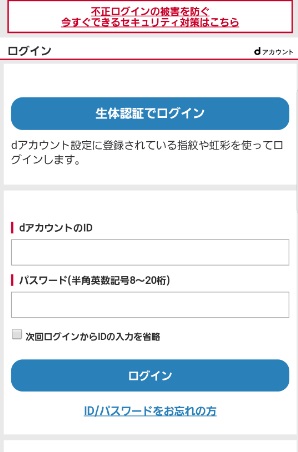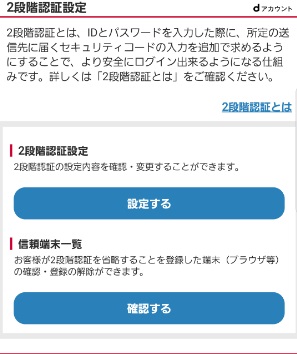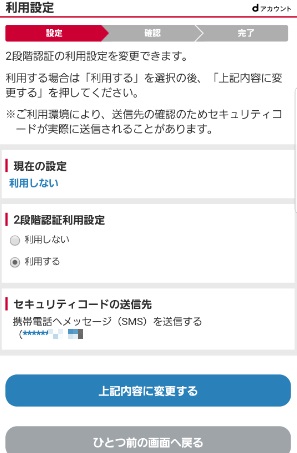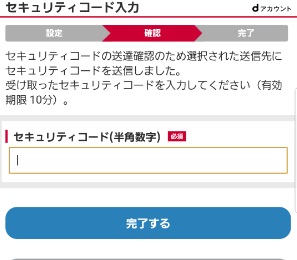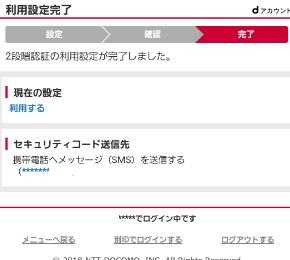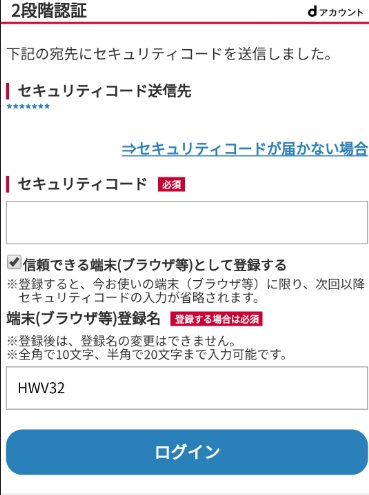ドコモオンラインショップで機種購入を行う際、不正アクセス被害を防ぐための取り組みとして、dアカウントの2段階認証の適用が開始されました。
広がるネットショッピングに潜む悪意を回避し、安心して便利でお得なドコモオンラインショップを引き続き継続して利用することができるように、という意味合いでの変更となります。
まだ2段階認証を実施していない、という人にとってはなんとも面倒な作業に思われるかもしれませんが、自分の身を守るためと思って、今すぐ、実施しておきましょう。非常に簡単なので手間もかかりませんし、一度実施してその作業を実施したブラウザを「信頼するブラウザ」に設定することで、同じブラウザでの二度目以降の2段階認証は必要なくなります。
こうしたネット上のサービスにおけるユーザー側のID・パスワードに対する危機管理は、今後ますます重要になってくることが考えられます。そうした中で、今更のように「2段階認証って何?」ということがないように、まずは試しにドコモオンラインショップで体験しておくと、要領とコツを体で覚えられるので、今後が楽です。
また、ドコモオンラインショップで新iPhoneの予約・購入を検討している人は特に、絶対に忘れないようにしましょう。予約・購入時にここで手間を取られると、注文がそれだけ遅れてしまいます。事前に、というより今すぐ、2段階認証は実施しておきましょう。
ということで、まだ2段階認証を実施していないけれどもやり方がわからない、という方のために、2段階認証の設定方法を簡単に解説します。
dアカウントの2段階認証設定方法
「2段階認証ってよく聞くけど、意味がわからないし面倒だからそのままでいいや」、という人は非常に多いと思います。
今回試みに、知人や家族に2段階認証を実施しているか聞いてみたところ、実施率は0%でした。というより、仮に実施していても、実施していること自体を認識していない、という印象でした。つまりは「2段階認証」は世の中にまだまだ認知されていない、ということですね。
セキュリティを気にしている人やネットの怖さを理解している人は、もちろん実施済みの人がほとんどだと思いますが、あまりネットの負の側面を意識せずに利用している人の場合には、完全に実施を後回しにしてしまっていたりするわけです。
ただ、実際やってみたらそう難しいことではないので、設定がまだの方は今からすぐに実施しておきましょう。以下、解説していきます。
まずは公式サイトにアクセスします。→dアカウント設定公式
「今すぐ2段階認証の設定をする」を選びます。
dアカウントとパスワードを入力してログインします。ちなみにこの画面は、9月下旬よりdアカウント入力とパスワード入力が別々に実施される画面へと変更されます。現状はそのままです。
2段階認証設定の「設定する」を選びます。
現在の設定では「利用しない」になっていると思います。ここを、「利用する」に変更します。
もし現在の設定が「利用する」になっていたら、過去に意識しないまま自分で設定したのかもしれません。
早速セキュリティコードの入力画面になります。セキュリティコードが紐づいている電話番号のスマホに、SMSが送られてきます。そのSMSを確認すると、セキュリティコードが記載されています。確認後、入力します。
設定完了です。これで一安心です。
例えば、2段階認証が完了した状態で、他の端末やブラウザからdアカウントにログインをしようとすると、以下の画面に誘導されます。
メインの端末に対して、SMSが送られてきますので、そのSMSに書いてあるセキュリティコードを入力すると、別端末からでもログインが可能です。
この時、「信頼できる端末(ブラウザ等)として登録する」という部分にチェックを入れておくことで、次回以降の同端末でのログイン時の2段階認証が省略されます。端末(ブラウザ等)登録名は、自分で何を登録したのかを後で確認できるようにするためのもので、任意で変更可能です。
リスト型攻撃を避けるためにはID・パスワードの使いまわしを避ける
WEB上で様々な被害をもたらしている不正ログインの一つに、「リスト型攻撃」と呼ばれるものがあります。
他社などから不正に入手したID・パスワードを利用し、プログラムによって自動的に不正なログイン攻撃を仕掛ける、というものです。
つまり、他社サービスで利用されていたIDやパスワードを、他のサービスに対して試みに入力してみて、ログインできないかを機械的に行う不正、というわけです。
そのため、このリスト型攻撃に対する基本的かつ最強の対策としては、「ID・パスワードの使いまわしをしない」ということに尽きます。
もし、ドコモのdアカウントやパスワードが他社のログインIDやパスワードと同一のものになっている場合、すぐに別のID・パスワードに変更しましょう。
変更は、以下のdアカウント公式サイトから簡単に実施できます。
2段階認証利用時の注意点
2段階認証を利用していても、以下の場合には2段階認証が表示されません。
・同じブラウザからの接続で、2回目以降の場合
・生体認証で認証する場合
・かんたんログインで認証する場合
・スマホ認証で認証する場合
・dアカウント設定アプリに設定したIDでアプリに自動ログインする場合
・以下のドコモのサービスや設定を利用する場合
ビジネスmoperaあんしんマネージャー(iモード)/あんしんマネージャー/ドコモドライブネット/フォトパネル一括管理/dポイント表示/ドコモメール(IMAP)
もし別の端末からdアカウントログインをする場合も、「信頼する端末」として登録をすることで、同じブラウザからの2回目以降の認証も省略されます。
セキュリティコードについては、送信先がdアカウントが紐づいている携帯あてになっているため、携帯電話がもし手元にない場合、2段階認証が利用出来ず、ログインが出来なくなってしまいますので注意が必要です。
普段からメインのケータイ/スマホを持っているのであれば問題ありません。
安心してdアカウントを利用するために
今回のような被害を防ぐためには、ユーザー側の意識も非常に大切です。ドコモに限ったことではなく、どんなサービスでも起こりうることだからです。
2段階認証、そしてID・パスワードを使いまわししては危ない、という認識がより広く今回の件で広がってもらえればと思います。
確かに、IDやパスワードをそれぞれのサービスで変えることは非常に面倒で、自分でも覚えていることができなくなってしまうこともあると思います。
しかしそれでも、やはり必要なことです。
各種サービスやサイトのIDやパスワードをまとめたノートを作るなり、方法は無数にあります。
便利なだけでなく、強固な「安心」を得るためにも、改めてネット社会におけるID・パスワードの管理方法について再確認しておきましょう。